Bạn đang băn khoăn không biết chiếc laptop của mình thuộc đời nào, dẫn đến khó khăn trong việc nâng cấp hoặc bảo trì? Hiểu rõ cách kiểm tra đời máy laptop không chỉ giúp bạn tối ưu hóa hiệu suất mà còn tiết kiệm thời gian và chi phí. Trong bài viết này, chúng tôi sẽ chia sẻ các mẹo công nghệ thực tế, dễ áp dụng để bạn tự tin xử lý mọi vấn đề. Hãy cùng khám phá ngay để biến chiếc laptop thành trợ thủ đắc lực hơn bao giờ hết.
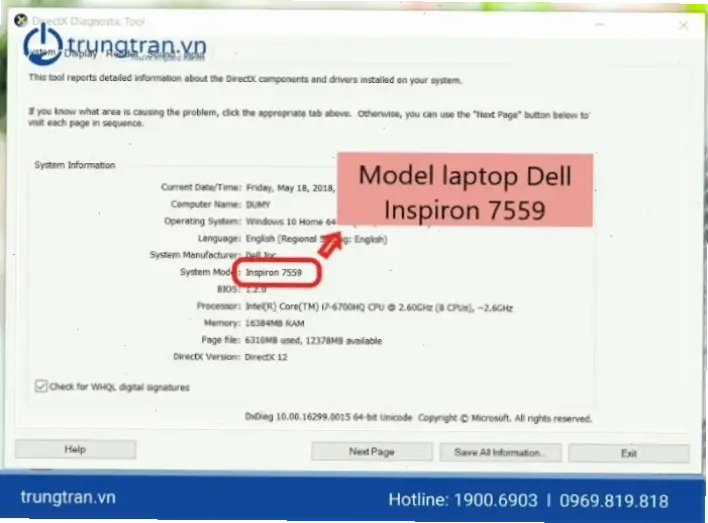
Kiểm tra đời máy laptop là bước đầu tiên để nắm bắt thông tin thiết yếu. Bạn có thể bắt đầu bằng cách kiểm tra nhãn dán hoặc hộp đựng gốc. Hầu hết các nhà sản xuất như Dell, HP hay Lenovo đều in số serial hoặc model trên thân máy. Ví dụ, với một chiếc laptop Dell, hãy lật ngược máy và tìm mã như "Inspiron 15 3000 Series". Điều này giúp xác định năm sản xuất một cách chính xác.
Một mẹo công nghệ hữu ích là sử dụng lệnh hệ thống. Trên Windows, nhấn phím Windows + R, nhập "dxdiag" và nhấn Enter. Trong cửa sổ hiện ra, phần "System" sẽ hiển thị thông tin chi tiết về model và ngày phát hành. Cách làm này không chỉ tự nhiên mà còn chính xác, giúp bạn tránh nhầm lẫn với các phiên bản cũ.
Đôi khi, các dấu hiệu vật lý như cổng kết nối hoặc thiết kế bên ngoài có thể gợi ý về đời máy. Chẳng hạn, laptop đời cũ thường có cổng VGA, trong khi các mẫu mới hơn ưu tiên USB-C. Kết hợp với mẹo công nghệ như chụp ảnh số serial và tra cứu trên trang web chính hãng, bạn sẽ có kết quả nhanh chóng và đáng tin cậy.
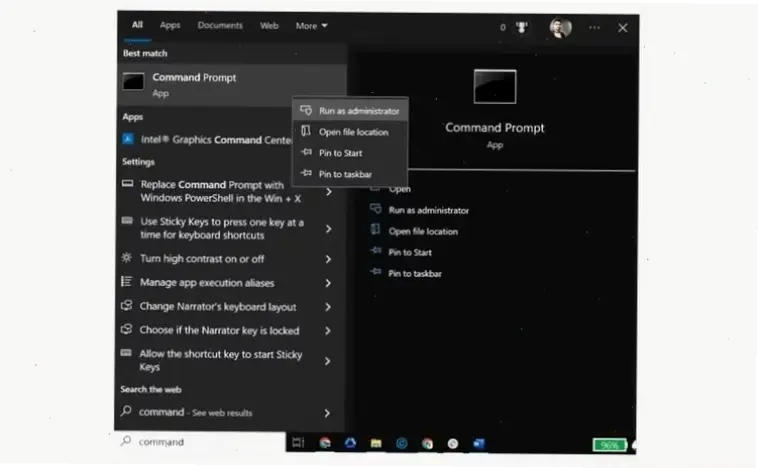
Để đi sâu hơn, phần mềm là công cụ mạnh mẽ giúp kiểm tra đời máy laptop một cách tự động. Ứng dụng như CPU-Z hoặc Speccy có thể tải miễn phí từ các nguồn uy tín. Sau khi cài đặt, CPU-Z sẽ hiển thị thông số CPU, bao gồm thế hệ và năm ra mắt, ví dụ như Intel Core i5 thế hệ 10 từ năm 2020.
Một mẹo công nghệ khác là sử dụng lệnh Command Prompt. Nhập "wmic bios get smbiosbiosversion" để lấy thông tin BIOS, từ đó suy ra đời máy. Cách làm này không chỉ chính xác mà còn phù hợp cho người dùng mới, giúp bạn học hỏi thêm về hệ thống máy tính mà không cần chuyên gia.
Lấy ví dụ với Apple MacBook, bạn có thể kiểm tra qua "About This Mac" trong menu System Preferences để thấy rõ phiên bản và năm sản xuất. Đối với Asus, sử dụng ứng dụng MyAsus để quét và xác nhận. Những mẹo này không chỉ đơn giản mà còn giúp bạn so sánh với các model mới, đảm bảo laptop của bạn vẫn đáp ứng nhu cầu hiện đại.
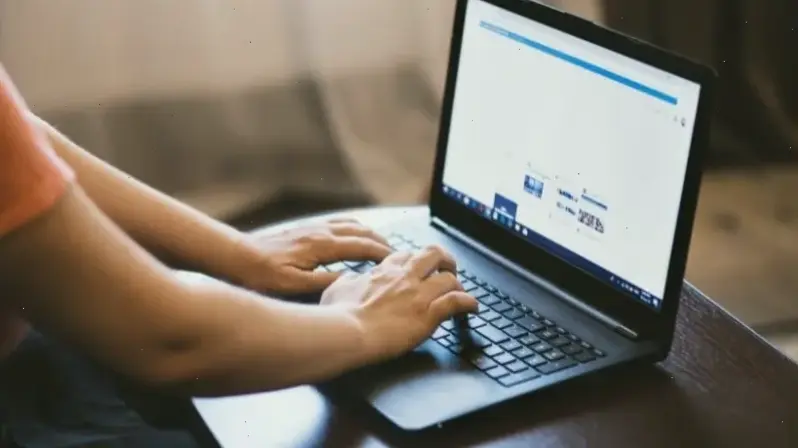
Bên cạnh các phương pháp chính, hãy chú ý đến các mẹo công nghệ để tránh sai sót. Ví dụ, luôn cập nhật driver qua trang web nhà sản xuất để có dữ liệu chính xác nhất. Nếu bạn nghi ngờ thông tin, hãy kiểm tra trực tiếp trên các diễn đàn uy tín như Reddit hoặc trang hỗ trợ chính hãng.
Đừng quên số liệu thống kê: Theo các báo cáo gần đây, hơn 70% người dùng gặp vấn đề do không biết đời máy, dẫn đến lãng phí trong việc nâng cấp. Cách làm tự nhiên nhất là kết hợp kiểm tra thủ công và phần mềm, giúp bạn tiết kiệm thời gian và nâng cao trải nghiệm công nghệ.
Tóm lại, cách kiểm tra đời máy laptop kết hợp với các mẹo công nghệ không chỉ dễ dàng mà còn mang lại lợi ích lâu dài. Hãy áp dụng ngay những chia sẻ trên để tối ưu hóa thiết bị của bạn. Nếu bạn có câu hỏi hoặc mẹo riêng, hãy để lại bình luận bên dưới hoặc khám phá thêm các bài viết liên quan để nâng cao kiến thức công nghệ của mình!
>>> Xem thêm: Cách Chuyển Từ Số Sang Chữ Trên Bàn Phím Laptop Dễ Dàng



Bình Luận